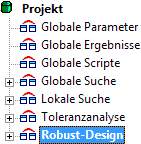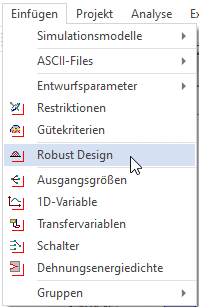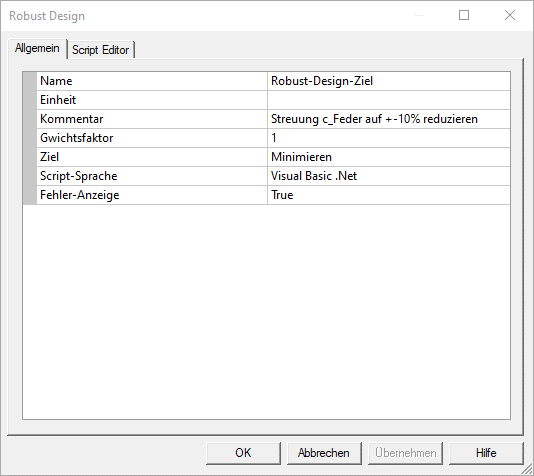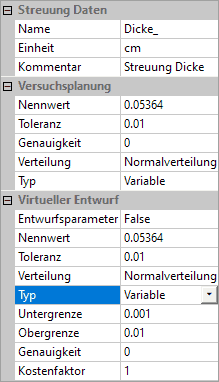Software: CAD - Tutorial - Optimierung - Toleranzen - Experimentkonfiguration: Unterschied zwischen den Versionen
Aus OptiYummy
Zur Navigation springenZur Suche springen
KKeine Bearbeitungszusammenfassung |
|||
| (28 dazwischenliegende Versionen von 2 Benutzern werden nicht angezeigt) | |||
| Zeile 1: | Zeile 1: | ||
[[Software:_CAD_-_Tutorial_-_Optimierung|↑]] <div align="center"> [[Software:_CAD_-_Tutorial_-_Optimierung_-_Toleranzen_-_Robust-Design|←]] [[Software:_CAD_-_Tutorial_-_Optimierung_-_Toleranzen_-_Ergebnisse|→]] </div> | [[Software:_CAD_-_Tutorial_-_Optimierung|↑]] <div align="center"> [[Software:_CAD_-_Tutorial_-_Optimierung_-_Toleranzen_-_Robust-Design|←]] [[Software:_CAD_-_Tutorial_-_Optimierung_-_Toleranzen_-_Ergebnisse|→]] </div> | ||
<div align="center"> ''' Robust-Design (Experimentkonfiguration) ''' </div> | <div align="center"> ''' Robust-Design (Experimentkonfiguration) ''' </div> | ||
[[Datei:Software_CAD_-_Tutorial_-_Optimierung_-_Toleranzen_-_Robust-Design_neues_Experiment.gif|right]] | |||
Im Prinzip könnte man das Robust-Design als Ergänzung des Experiments "''' | Im Prinzip könnte man das Robust-Design als Ergänzung des Experiments "'''Toleranzanalyse'''" durchführen. Um den Entwurfsprozess für die Biegefeder vollständig nachvollziehbar zu archivieren, werden wir das Ergebnis der Analyse darin nicht überschreiben: | ||
* Durch '''Duplizieren''' erzeugen wir aus der "''' | * Durch '''Duplizieren''' erzeugen wir aus der "'''Toleranzanalyse'''" ein neues Experiment "'''Robust-Design'''" und wählen es als '''Startup-Experiment'''. | ||
* Leider werden die Ergebnisse nicht mit dupliziert. Deshalb müssen wir die '''Simulation | * <u>'''Achtung:'''</u> Beim Anpassen dieser Anleitung an die aktuelle OptiY-Version wurde festgestellt, dass in dem neuen Experiment für alle "'''Entwurfsparameter-Streuungen'''" die '''Genauigkeit=1.12026E-311''' eingetragen war (anstatt Null) -> Diese Werte müssen manuell auf Null gesetzt werden, weil eine Simulation ansonsten nicht funktioniert! | ||
* Leider werden die Ergebnisse nicht mit dupliziert. Deshalb müssen wir erneut die '''Simulation starten''' und in sinnvollen Diagrammen visualisieren. | |||
=== Robust-Design-Ziel === | === Robust-Design-Ziel === | ||
Wir müssen die Streuung der Federkonstante bis zu einem vorgegebenem Wert verkleinern. Dies muss in geeigneter Form als Robust-Design-Ziel formuliert werden: | Wir müssen die Streuung der Federkonstante bis zu einem vorgegebenem Wert verkleinern. Dies muss in geeigneter Form als Robust-Design-Ziel formuliert werden: | ||
* | * Die entsprechende Komponente fügt man aus der Symbolleiste oder über '''Einfügen > Robust Design''' in den Experiment-Workflow ein. | ||
<div align="center"> [[Datei:Software_CAD_-_Tutorial_-_Optimierung_-_Toleranzen_-_Robust-Design_Ziel.gif|.]] </div> | <div align="center"> [[Datei:Software_CAD_-_Tutorial_-_Optimierung_-_Toleranzen_-_Robust-Design_Ziel.gif|.]] </div> | ||
* | * Wie von den anderen Elementen bekannt, lässt sich das Designziel mit einem sinnvollen Name und einem Kommentar beschreiben. | ||
* Günstig ist ein Ausdruck, dessen Wert=0 wird, wenn das Ziel der Robust-Optimierung erreicht ist. Null sollte gleichzeitig der | * Verwendet man mehrere Ziele, so kann man diese wie die Restriktionen mit individuellen Gewichtsfaktoren versehen. | ||
* Für '''c_Feder''' soll die Streuung '''Sigma''' (mit '''''σ= | <div align="center"> [[Datei:Software CAD - Tutorial - Optimierung - Toleranzen - Robust-Design Ziel-Konfiguration.gif|.]] </div> | ||
* Der folgende Ausdruck wird Null, wenn dieses Ziel erreicht ist: | * Für das hinterlegte Design-Ziel lässt sich eine Richtungsvorgabe festlegen. Wir verwenden hier '''"Minimieren"''' und gehen weiter wie folgt vor: | ||
** Unter der Registerkarte '''"Script Editor"''' kann man dem Robust-Design-Wert ('''RDValue''') einen Ausdruck zuweisen, der entsprechend der Zielvorgabe minimiert werden soll. | |||
** Günstig ist ein Ausdruck, dessen Wert=0 wird, wenn das Ziel der Robust-Optimierung erreicht ist. Null sollte gleichzeitig der kleinstmögliche Wert dieses Ausdrucks sein, was man bei negativen Werten z.B. durch Quadrieren erreichen kann. | |||
** Für '''c_Feder''' soll die Streuung '''Sigma''' (mit '''''σ=T/6''''') nach der Optimierung exakt der Toleranzbreite '''''T'''''= ±10% vom Sollwert entsprechen. | |||
** Die Streuung einer Restriktion lässt sich über die Eigenschaft '''MetaConstraintSigma(Index)''' des Experiments abrufen, wobei als Index neben der internen Nummer auch der Elementname als String übergeben werden kann. | |||
** Der folgende Ausdruck wird Null, wenn dieses Ziel von ±10% erreicht ist: | |||
RDValue = (Experiment.MetaConstraintSigma("c_Feder")-0.2*c_Soll/6)^2 | |||
* Hier für Teilnehmer-Nr.=00:<div align="center"> [[Datei:Software_CAD_-_Tutorial_-_Optimierung_-_Toleranzen_-_Robust-Design_Ziel-Ausdruck.gif|.]] | |||
* '''''Hinweis:''''' Das Vorgehen über die Minimierung der etwas komplizierten Zielvorgabe entstammt einer älteren OptiY-Version. Mit dem Script Editor wäre es auch möglich das Ziel für den '''RDValue''' auf '''"Gleich"''' zu setzen und den zugehörigen Zielwert (fertig berechnet als einzelne Dezimalzahl) aus dem Skript in die Registerkarte '''"Allgemein"''' zu verscheiben. Das Ergebnis bleibt dabei gleich. | |||
</div> | |||
[[Datei:Software_CAD_-_Tutorial_-_Optimierung_-_Toleranzen_-_Robust-Design_Streu-Variable_Dicke.gif|right|.]] | |||
=== Optimierungsvariable === | |||
<div align="center"> [[Software:_CAD_-_Tutorial_-_Optimierung_-_Toleranzen_-_Robust-Design|←]] [[Software:_CAD_-_Tutorial_-_Optimierung_-_Toleranzen_-_Ergebnisse|→]] </div> | Die Streuung der Feder-Dicke muss im virtuellen Entwurf als Variable zur Veränderung für die Robust-Optimierung freigegeben werden: | ||
* Die '''Obergrenze''' der Toleranz sollte auf den Wert der aktuellen Toleranz gesetzt werden, um bei der Optimierung im gültigen Bereich des Ersatzmodells zu bleiben. | |||
* Die '''Untergrenze''' der Toleranz sollte mindestens dem technologisch sinnvollem Minimalwert entsprechen. Wir verwenden z.B. 1/10 des bisherigen Wertes. | |||
* Die '''Genauigkeit''' bestimmt das Raster der Wertänderung für die variable Toleranz (0=stetige Änderung) | |||
* Der '''Kostenfaktor''' hat nur eine Bedeutung, wenn man mehrere Streuungen als Variable zur Veränderung freigibt. Dann erfolgt die Optimierung unter Berücksichtigung unterschiedlicher Kosten für die Realisierung der Toleranzen. | |||
* '''''Wichtig:''''' In allen Streuungen muss '''Entwurfsparameter=False''' gesetzt sein, damit durch die Robust-Optimierung der Nennwert nicht verändert wird! <div align="center"> [[Software:_CAD_-_Tutorial_-_Optimierung_-_Toleranzen_-_Robust-Design|←]] [[Software:_CAD_-_Tutorial_-_Optimierung_-_Toleranzen_-_Ergebnisse|→]] </div> | |||
Aktuelle Version vom 27. Juli 2021, 08:24 Uhr
Robust-Design (Experimentkonfiguration)
Im Prinzip könnte man das Robust-Design als Ergänzung des Experiments "Toleranzanalyse" durchführen. Um den Entwurfsprozess für die Biegefeder vollständig nachvollziehbar zu archivieren, werden wir das Ergebnis der Analyse darin nicht überschreiben:
- Durch Duplizieren erzeugen wir aus der "Toleranzanalyse" ein neues Experiment "Robust-Design" und wählen es als Startup-Experiment.
- Achtung: Beim Anpassen dieser Anleitung an die aktuelle OptiY-Version wurde festgestellt, dass in dem neuen Experiment für alle "Entwurfsparameter-Streuungen" die Genauigkeit=1.12026E-311 eingetragen war (anstatt Null) -> Diese Werte müssen manuell auf Null gesetzt werden, weil eine Simulation ansonsten nicht funktioniert!
- Leider werden die Ergebnisse nicht mit dupliziert. Deshalb müssen wir erneut die Simulation starten und in sinnvollen Diagrammen visualisieren.
Robust-Design-Ziel
Wir müssen die Streuung der Federkonstante bis zu einem vorgegebenem Wert verkleinern. Dies muss in geeigneter Form als Robust-Design-Ziel formuliert werden:
- Die entsprechende Komponente fügt man aus der Symbolleiste oder über Einfügen > Robust Design in den Experiment-Workflow ein.
- Wie von den anderen Elementen bekannt, lässt sich das Designziel mit einem sinnvollen Name und einem Kommentar beschreiben.
- Verwendet man mehrere Ziele, so kann man diese wie die Restriktionen mit individuellen Gewichtsfaktoren versehen.
- Für das hinterlegte Design-Ziel lässt sich eine Richtungsvorgabe festlegen. Wir verwenden hier "Minimieren" und gehen weiter wie folgt vor:
- Unter der Registerkarte "Script Editor" kann man dem Robust-Design-Wert (RDValue) einen Ausdruck zuweisen, der entsprechend der Zielvorgabe minimiert werden soll.
- Günstig ist ein Ausdruck, dessen Wert=0 wird, wenn das Ziel der Robust-Optimierung erreicht ist. Null sollte gleichzeitig der kleinstmögliche Wert dieses Ausdrucks sein, was man bei negativen Werten z.B. durch Quadrieren erreichen kann.
- Für c_Feder soll die Streuung Sigma (mit σ=T/6) nach der Optimierung exakt der Toleranzbreite T= ±10% vom Sollwert entsprechen.
- Die Streuung einer Restriktion lässt sich über die Eigenschaft MetaConstraintSigma(Index) des Experiments abrufen, wobei als Index neben der internen Nummer auch der Elementname als String übergeben werden kann.
- Der folgende Ausdruck wird Null, wenn dieses Ziel von ±10% erreicht ist:
RDValue = (Experiment.MetaConstraintSigma("c_Feder")-0.2*c_Soll/6)^2
- Hier für Teilnehmer-Nr.=00:
- Hinweis: Das Vorgehen über die Minimierung der etwas komplizierten Zielvorgabe entstammt einer älteren OptiY-Version. Mit dem Script Editor wäre es auch möglich das Ziel für den RDValue auf "Gleich" zu setzen und den zugehörigen Zielwert (fertig berechnet als einzelne Dezimalzahl) aus dem Skript in die Registerkarte "Allgemein" zu verscheiben. Das Ergebnis bleibt dabei gleich.
Optimierungsvariable
Die Streuung der Feder-Dicke muss im virtuellen Entwurf als Variable zur Veränderung für die Robust-Optimierung freigegeben werden:
- Die Obergrenze der Toleranz sollte auf den Wert der aktuellen Toleranz gesetzt werden, um bei der Optimierung im gültigen Bereich des Ersatzmodells zu bleiben.
- Die Untergrenze der Toleranz sollte mindestens dem technologisch sinnvollem Minimalwert entsprechen. Wir verwenden z.B. 1/10 des bisherigen Wertes.
- Die Genauigkeit bestimmt das Raster der Wertänderung für die variable Toleranz (0=stetige Änderung)
- Der Kostenfaktor hat nur eine Bedeutung, wenn man mehrere Streuungen als Variable zur Veränderung freigibt. Dann erfolgt die Optimierung unter Berücksichtigung unterschiedlicher Kosten für die Realisierung der Toleranzen.
- Wichtig: In allen Streuungen muss Entwurfsparameter=False gesetzt sein, damit durch die Robust-Optimierung der Nennwert nicht verändert wird!